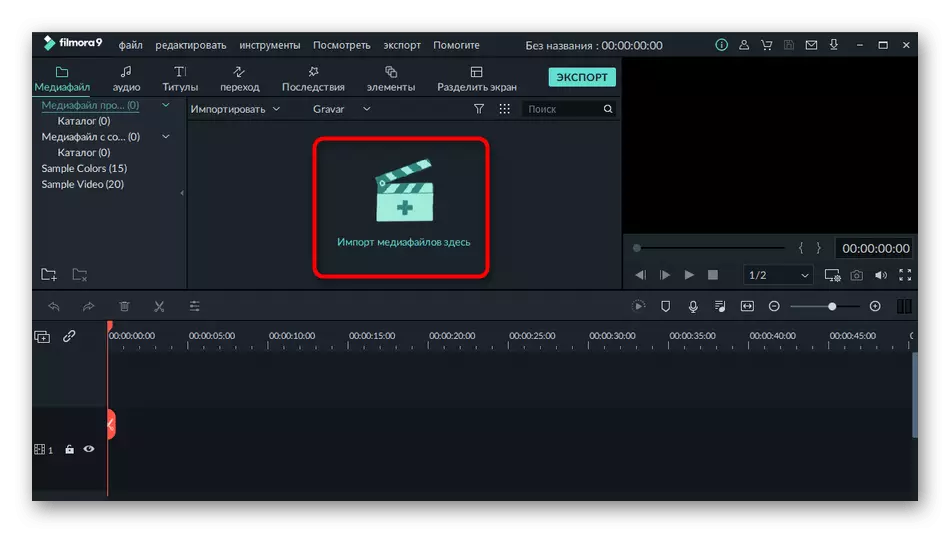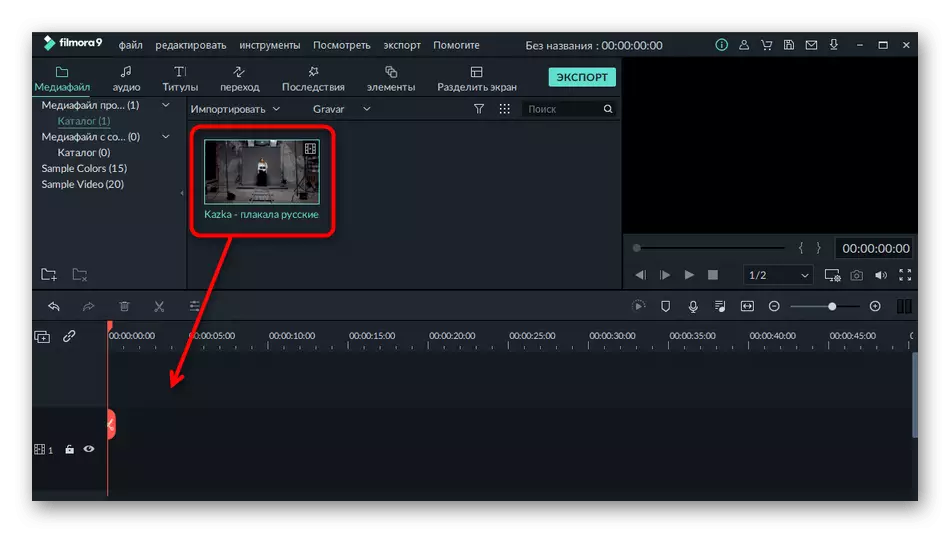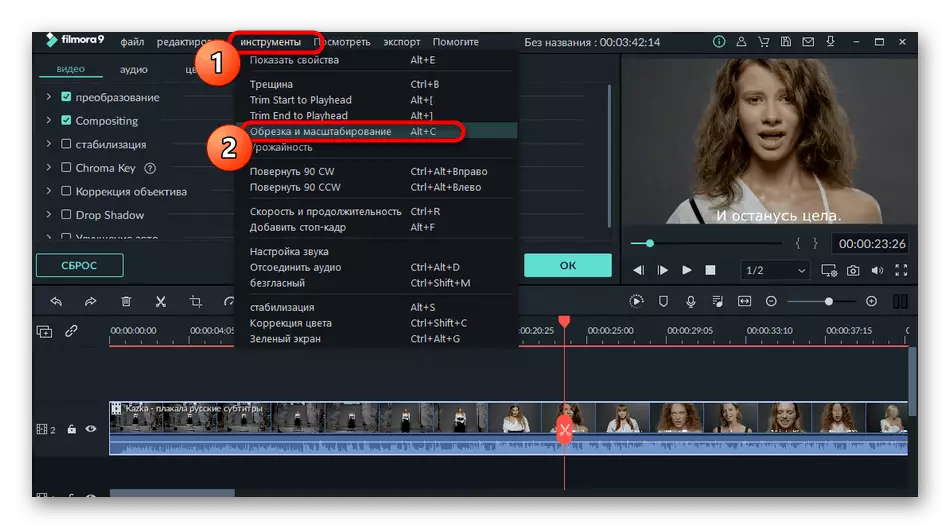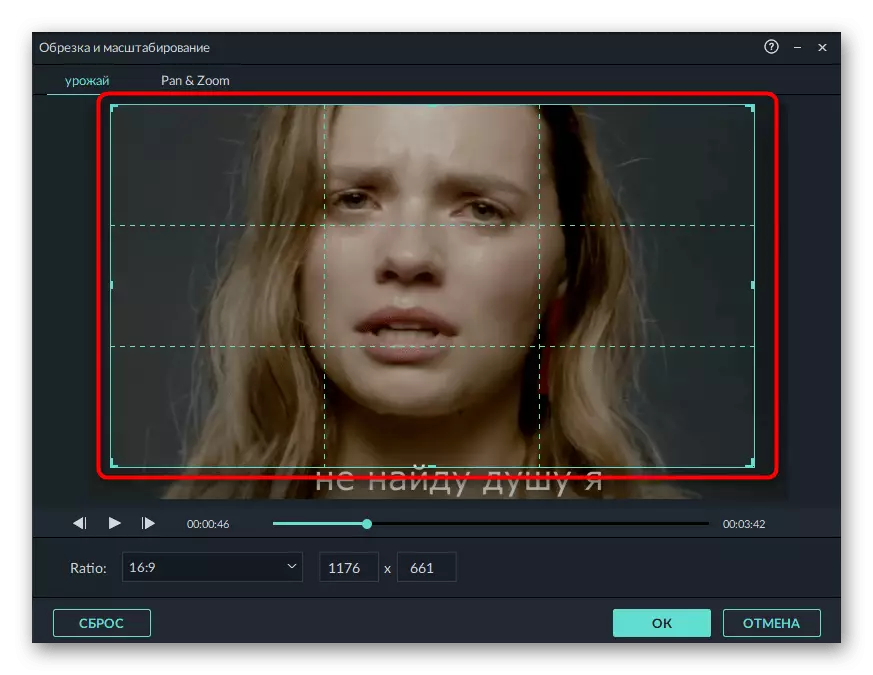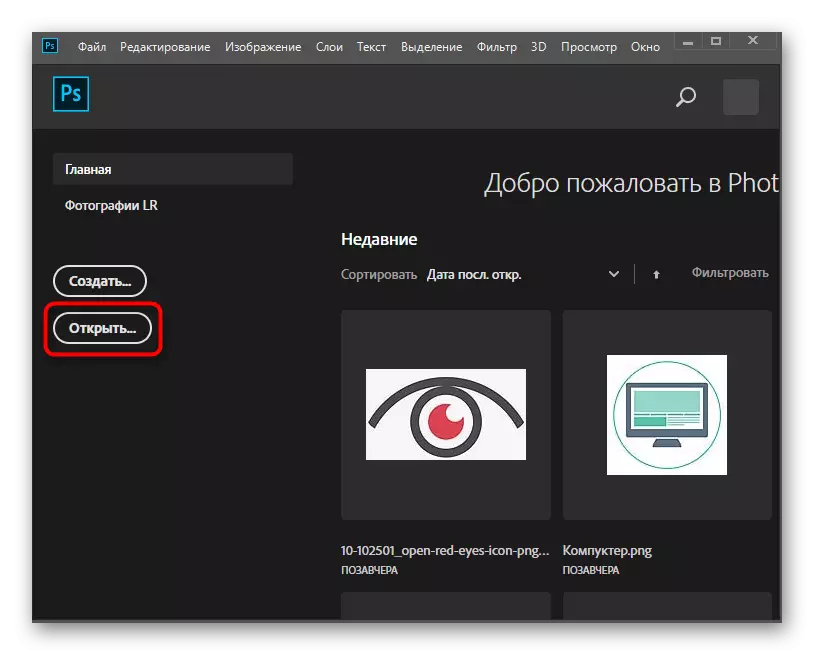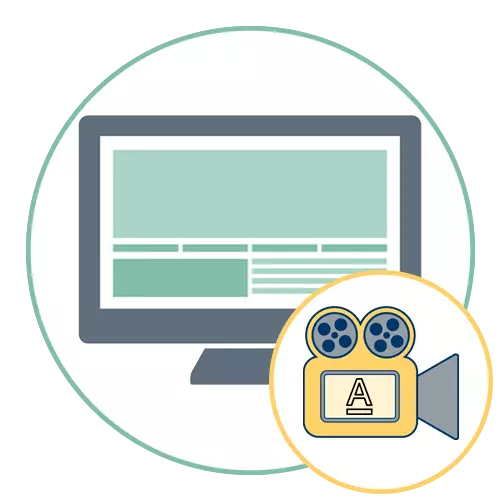
Wann, ënner der Entféierung vun Inskriptiounen aus dem Video, Dir mengt datt d'Ënnertitelen agespaart sinn, wann se am Spiller ofgezunn sinn, an déi meescht Fäll vum Astellunge vum Programm Déi detailléiert Uweisunge vum Beispill vun zwee Videospiller sinn an de folgende Links.
Liesen méi:
Ausschalten oder ofschalten op Ënnertitelen an de km Sklayer
Desaktivéiere Subtitelen am Media Player Classic
Optioun 1: Patchwork Overlay (Photoshop + Première Pro)
Heiansdo sinn e Videoen, wou d'Insurung op engem homogene Hannergrond inklusiv ass an ass en Headerpark. Déi Situatioun wann et néideg ass, da wann se Zäit ewechzelefeg gëtt, awer si soll een nëtzlech ginn, éischter wann ech an aner Fatéeë vun den Impakt vum Patséë kënnen sinn. Fir d'Aufgab auszeféieren, brauche mir e Video Editeur an e Grafikateur, a mir gräifen vun den alen populäre representativen Uerdnung wéi esou Saturatoren.Schrëtt 1: Erstellt e Screenshot mat engem Frame vu Video
Als éischt musst Dir e Screenhot vun engem Frame vum Video erstellen, wou et eng statesch Inschreiwung op engem homogenen Hannergrond ass fir den homogen Hannergrond ze late. Dat hei ass de VO-Centre sech perfekt ass perfekt, duerch deen de Video iwwerhaapt.
- Run den Adobe Première pro oder aneren ausgewielte Programm wou Dir an der Schafung vun engem neie Projet gitt.
- Verloossen Standard Parameteren dofir oder präziséierend.
- Klickt op de Fliesen fir den Inhalt erofzelueden oder einfach de Video direkt op d'Timeline dréien.
- Nom de Protokumenter eroflueden de Video an d'Bibliothéik eroflueden, addéiert et fir de Wee fir z'änneren.
- Installéiert de Playback Slider op der Plaz wou d'Inskriptioun sichtbar ass.
- Passt op datt et normalerweis an der Virschaufenster ugewise gëtt an an der Zukunft ass net op aner Positiounen.
- Klickt op d'Ikon a Form vun enger Kamera fir e Screenshot ze kreéieren. Wann ll net feost "fänkt vum ganze Panel mat den Tools ënner der Virschaufenster auszeféieren an fannt se do.
- Eng nei Fënster erschéngt mam Framit-Porto parameteren wou Dir d'PNNT-Format benotzt a wielt de Standuert an der Plaz vun engem Computer
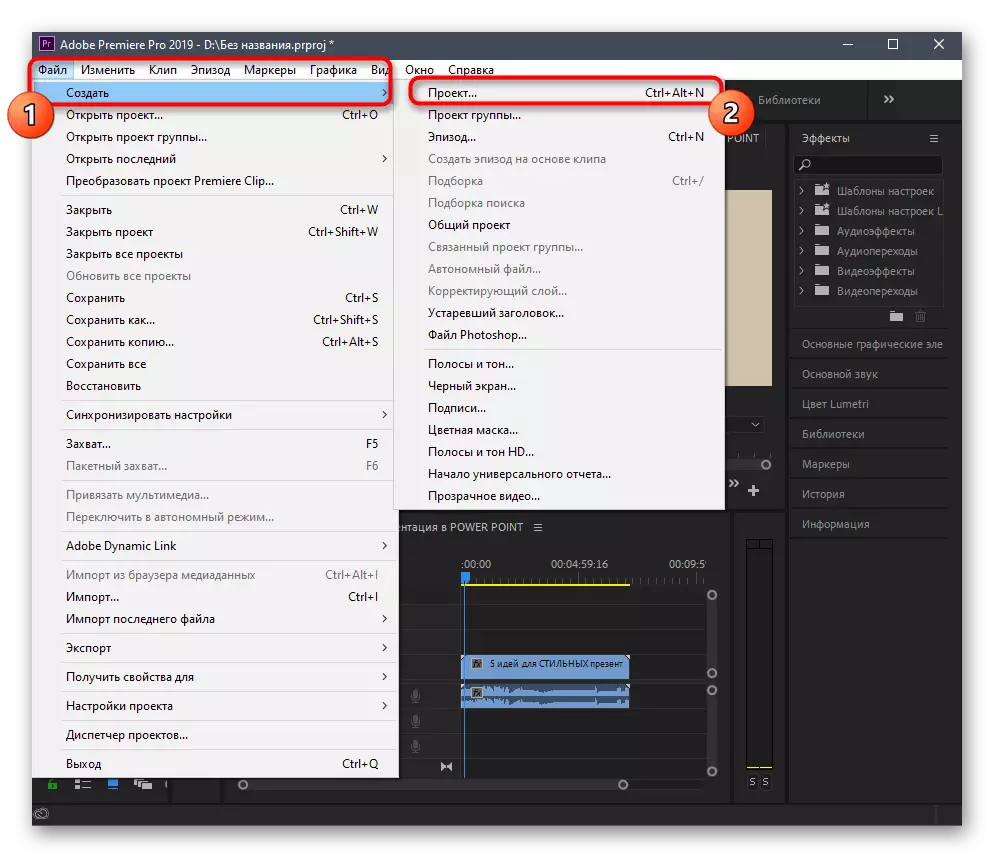
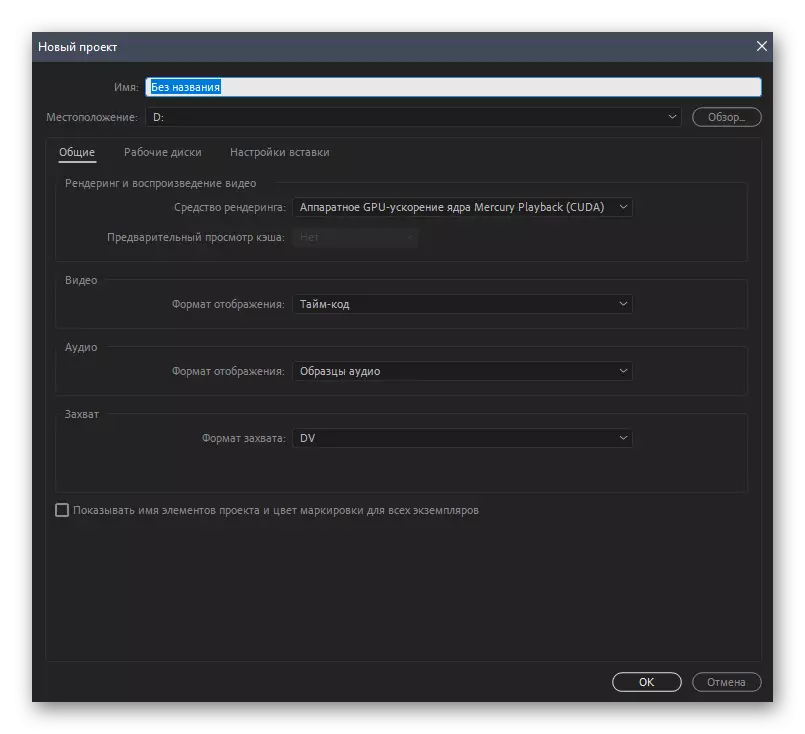
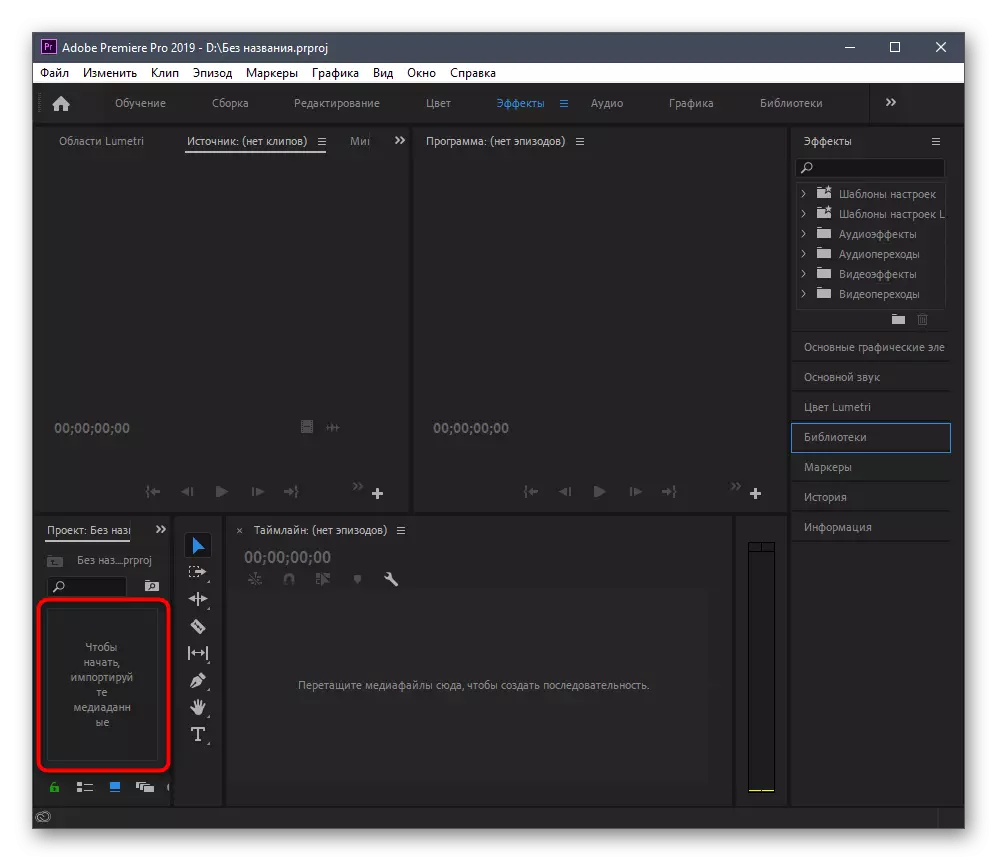
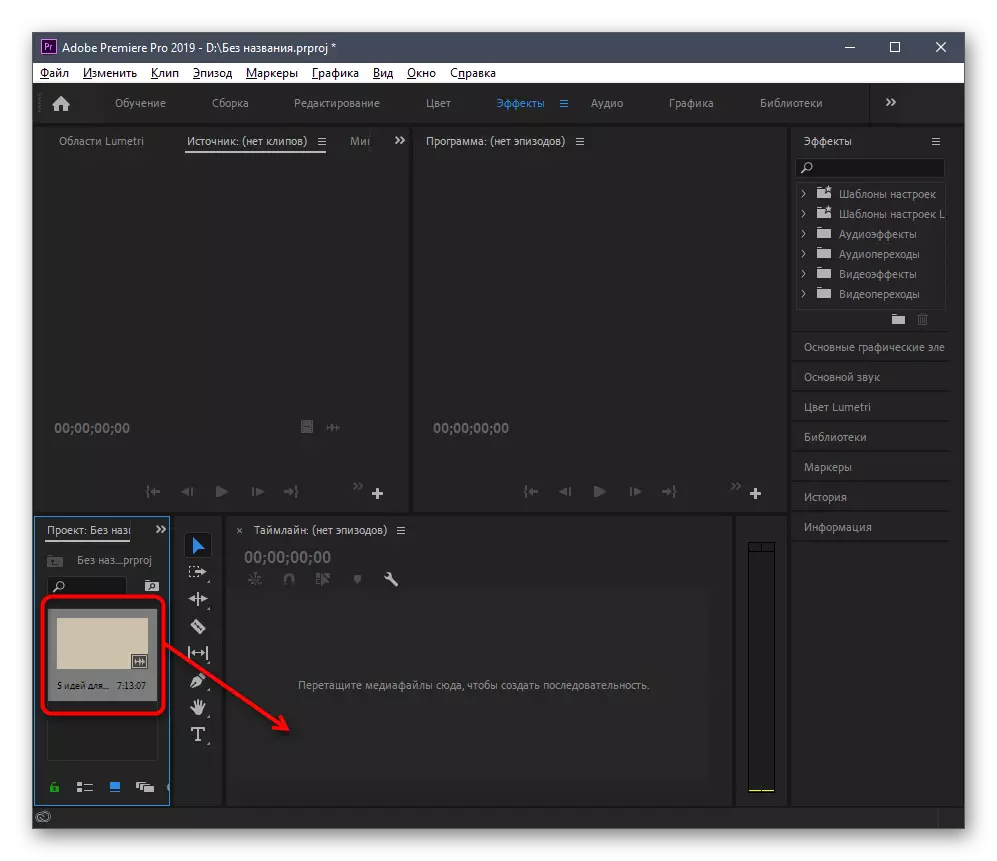

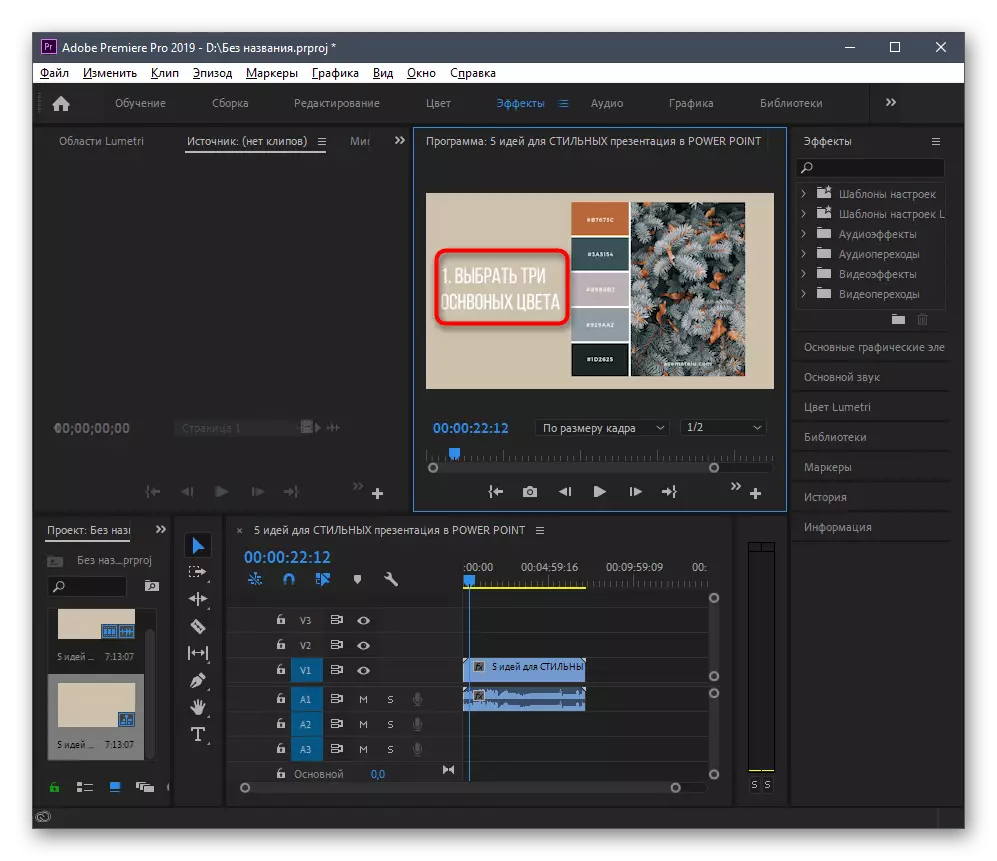

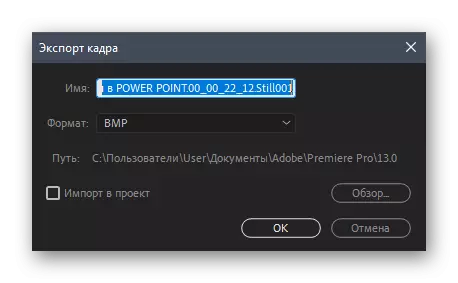
Wann Dir anere Weeër benotze wëllt fir e Frugschoss ze kreéieren, deen et fir eelt de Video ausgewielt kann, well erëm nach weider op der Statach ausgewielt.
Schrëtt 2: Erstellt e Patch an engem Grafikor Editeur
De nächste Schrëtt ass e Patch an engem Grafik-Editeur ze kreéieren. Wéi virdru gesot, elo berécksiichtegt mir Adobe Phoserhop Zum Beispill, awer Dir kënnt eng aner Software wielen.
- De Grafikreditung lafen a fuert weider op d'EDIT Datei.
- An der neier Fenster "Ouverture" klickt op de Screenshot virdrun erstallt.
- D'Bild drop opgréckelt, zréckt de CTLV + enges Press, C a CTRL + Dës Kombinatioun vu Hotëscherigchen, iwwerhaapt an iwwerhaapt an en neie Schossënnerhannen en opfaasst.
- Da schalt direkt op eng nei Schicht an aktivéiert e praktesche Tool fir iwwerschësseg ze läschen. Et kann e "Stamp" oder déiselwecht "Patch" sinn. Wann d'Benotzung vum éischten Tëschenzäit wielt, wielt d'Bild Gebenn ëm deen iech well der Entsuergung proposéiert an op Aarbecht mat der Foto "mat der Aarbecht läschen a fir en Opschwong ze läschen an z'iwwerdroen an z'iwwerdroen an ze fréieren.
Schrëtt 3: Füügt e Patchwork op Video
Et bleift déi einfachst Handlung auszeféieren - e Patch um Video bäizefügen. Fir dëst ze maachen, gitt de Video op der Plaz op der Plaz um Areller ze leiden wou Dir d'Inschreiwung erausgoen. Vergiesst net datt d'Schicht mat engem Bild mat der Schicht mam Video geluecht gëtt. Dann streckt d'Dauer vum Bild op déi gewënschte Distanz ze spillen.
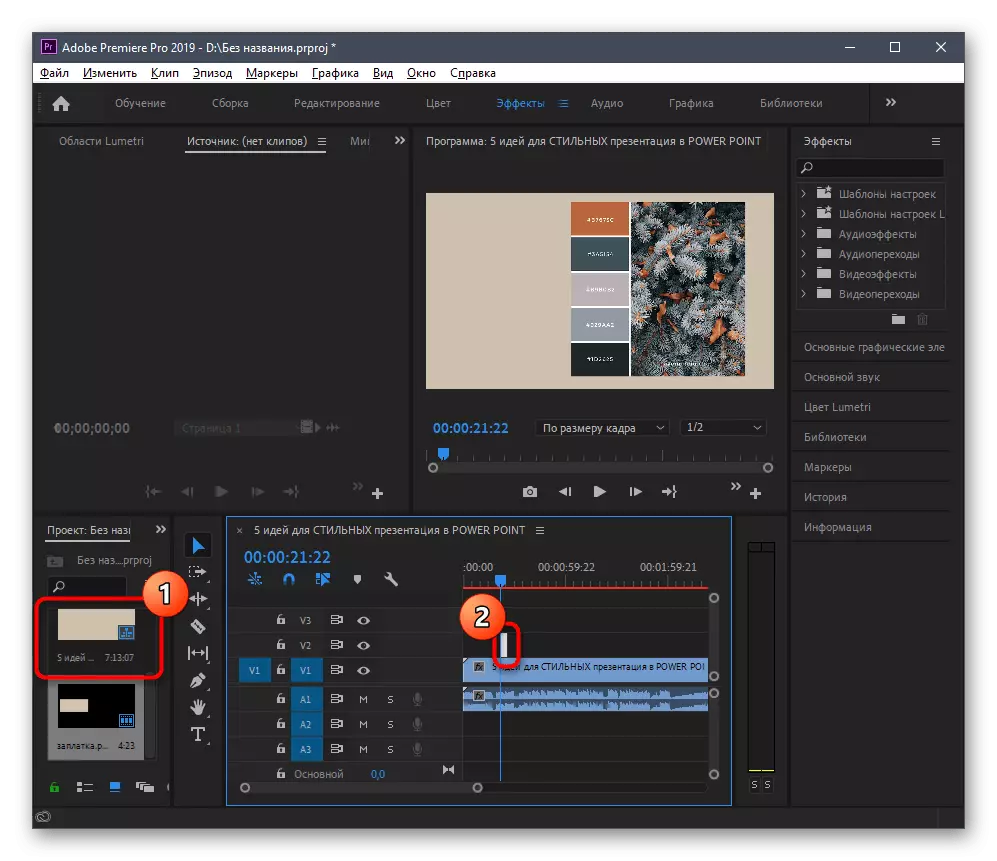
Benotzt d'Virschaufenster fir d'Qualitéit vun de Patch ze kontrolléieren. Spillt Roller a gitt sécher datt d'Ännerunge net sichtbar sinn.
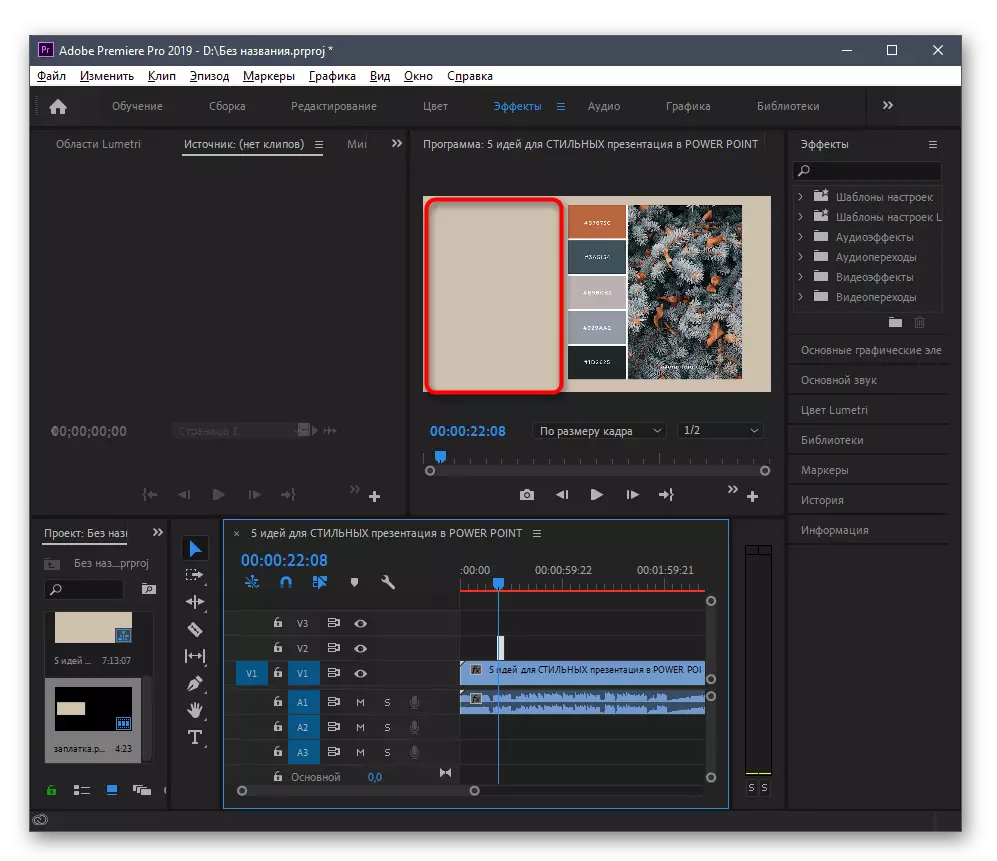
Wann Dir och Adobe Première benotzt, benotzt d'Referenzinstruktiounen hei ënnendrënner fir de richtege Prozess ze këmmeren fir de fäerdege Projet ze spueren.
Liest méi: Wéi spuert Dir Video zu Adobe Première Pro
Optioun 2: Skala Ännerung
Folgende Optioun ass gëeegent a Fäll wou Ënnertitel periodesch erscheint oder dauernd op de Video applizéiert ginn. Normalerweis si se ënnerbriechen, sou datt et net schwéier ass ze schneiden, déi einfach ze schneiden, den Ëmfang vum Rapport duerch de Video Editor ze änneren.Method 1: Adobe Première Pro
Iwerhuele mir devent net verzerrresch Erënnerungsproce Pro, also loosst eis et ufänken. Fir d'Skala vum Video an dëser Software ze änneren musst Dir op de Video zweemol an der Virschaufenholz klickt. De Buttek erschéngt dat, wat et néideg ass sou datt den Text ewechgelegelt ass, ass den Text vun der gesiwe Regioun ausgeschännert.
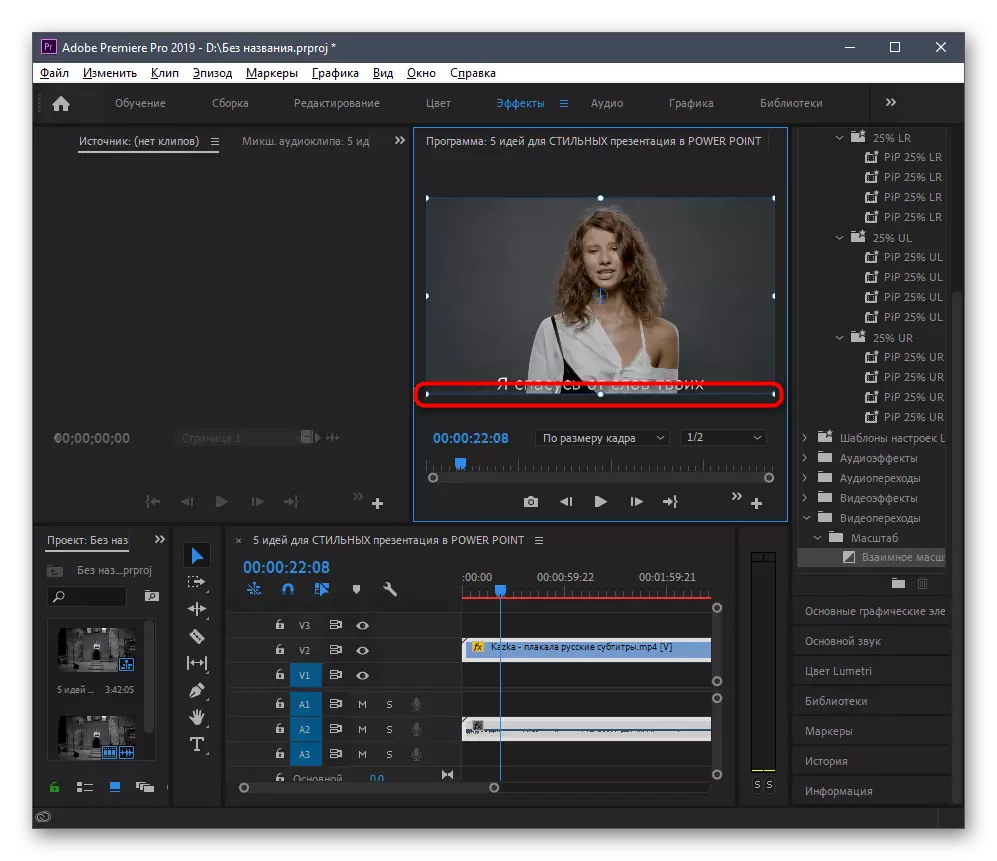
Am nächstengiewt hien den Romennothot kënnt Dir den Nulk vum Rollfolleg d'Resteller, an hu et souguer wierklech richteg Ënnerleeelegkeet bliwwen, awer d'Arrêten. Benotz d'Ännerungen an fuert weider an d'Erhaalung vum Projet.
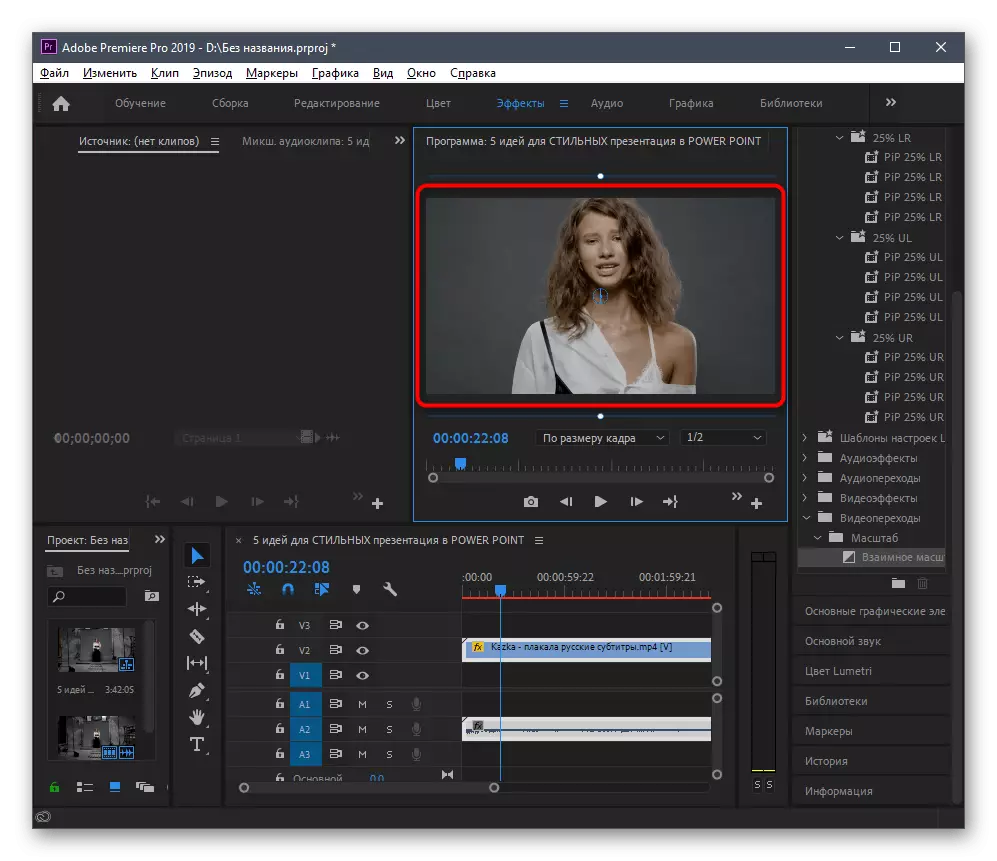
Method 2: Filmora
Datt ass dem Virendaaft vun vir vir eis Versandung, dofir proposéiert op e Spiller, mir proposéiert mat enger Formormor. Déi gratis Lizenz vun dësem Editeur ass ganz genuch fir z'änneren.
- Eroflueden a registréiert op Filmora fir ze benotzen. Nom Start vum Programm, klickt op de spezifizéierte Gebitt fir de Video erofzelueden.
- Duerno derbäi an der Bibliothéik zeréckschliicht op Zäitletzung fir Interaktioun ze stoen.
- Maus iwwer an den "Tools" Panel an aktivéiert de "Pruning a Skaling" Feature.
- Benotzt d'Links déi dunn d'Skala vun ëffentleche rebroht d'Situatioun z'änneren an dass d'Zefreitung vum siichtbare Beräich verschwonnen sinn, ass aus dem sichtegen Gebitt verschwonnen.
- Am Ufricichtshot hei drënner Dir: den Timlem ze gesinn gëtt nëmmen ënner ënnen oder liicht ënner den Klammen gemaach, déi wéinst der etervisonn Erlaabnes zum Joere ass.
- No der Ausgabung klickt Export a wielt eng Plaz op Ärem Computer wou fir de prette Video ze spueren.